Лекция 4.Рисование фигур, линий и рамок
Золотые купола химии :: Химический софт :: Мастер-классы :: Мастер-класс"Создание презентаций в формате ppt к урокам химии"
Страница 1 из 1
 Лекция 4.Рисование фигур, линий и рамок
Лекция 4.Рисование фигур, линий и рамок
Добавление прямой линии
Нажмите на панели инструментов Рисование кнопку Автофигуры, затем укажите на команду Линии и щелкните нужный стиль линии.
Нарисуйте линию, перенося указатель.
Совет: Для проведения прямой линии нажмите на панели инструментов Рисование кнопку Линия .
Добавление или удаление стрелки
Выделите изменяемый объект.
Нажмите на панели инструментов Рисование кнопку Вид стрелки .
Чтобы добавить острие стрелки, щелкните нужный вид или щелкните Дополнительные стрелки и выберите вид.
Чтобы удалить острие стрелки, щелкните линию без стрелки.
Добавление, перемещение и изменение направления соединительных линий
Для соединения объектов можно использовать три вида соединительных линий: прямые, ломаные и кривые. При изменении расположения объектов линии соединения остаются прикрепленными к ним. Перемещаемый конец соединительной линии отделяется от объекта. Этот конец можно присоединить к другой точке того же объекта, а также к другому объекту. Для отсоединения линии перенесите ее за середину.
После перестановки объектов некоторые соединяющие их линии, возможно, придется провести иначе, чтобы добиться кратчайшего соединения и избежать пересечения объектов.
Добавление или перемещение соединительных линий
Нажмите на панели инструментов Рисование кнопку Автофигуры, укажите на команду Соединительные линии и выберите тип соединения.
Укажите на то место, куда следует подвести линию соединения.
Точки соединения изображаются в виде синих квадратиков.
Щелкните точку соединения, перенесите соединительную линию, подводя ее к другому объекту, и щелкните вторую точку соединения.
Зафиксированные соединения отмечаются красными квадратиками, незафиксированные — зелеными.
Для перемещения линии соединения перенесите какой-либо ее конец к другой точке объекта или к другому объекту. Для отсоединения всей линии перенесите ее середину.
[Вы должны быть зарегистрированы и подключены, чтобы видеть это изображение]
Изменение направления соединительной линии
Выделите один из соединенных объектов.
Нажмите на панели инструментов Рисование кнопку Действия и выберите команду Спрямить соединения.
PIc
Совет: Чтобы обеспечить кратчайшее соединение, сместите линии, выделив объект, к которому подходит одна или несколько соединительных линий, затем выберите команду Спрямить соединения. Чтобы оставить неизменными маршруты всех линий, выделите только нужные линии и выберите команду Спрямить соединения.
Измение цвета линий или рамок
Выделите изменяемый объект.
На панели инструментов Рисование щелкните стрелку рядом с кнопкой Цвет линии
[Вы должны быть зарегистрированы и подключены, чтобы видеть это изображение]
Для установки цвета, используемого по умолчанию, щелкните Авто.
Чтобы установить цвет, входящий в цветовую схему, щелкните один из восьми цветов, показанных под надписью Авто.
Чтобы установить цвет, не входящий в цветовую схему, щелкните Дополнительные цвета линий. Выберите подходящий цвет на вкладке Обычные или перейдите на вкладку Спектр и создайте свой собственный оттенок цвета, затем нажмите кнопку OK.
Замечание: После установки цвета, не входящего в текущую цветовую схему, цвет линии останется тем же, даже при последующем изменении цветовой схемы.
Рисование кривых и полиний
Полилинии и рисованные кривые
В меню Автофигуры на панели инструментов Рисование приведено несколько категорий инструментов. В категорию Линии входят инструменты Кривая[Вы должны быть зарегистрированы и подключены, чтобы видеть это изображение]
Рисованная кривая[Вы должны быть зарегистрированы и подключены, чтобы видеть это изображение]и Полилиния[Вы должны быть зарегистрированы и подключены, чтобы видеть это изображение]
которые позволяют рисовать прямые и кривые линии, а также состоящие из них фигуры. Чтобы объект был похож на нарисованный карандашом, используйте инструмент Рисованная кривая. В конечном виде фигура будет иметь практически такой же вид, как на экране. Инструмент Полилиния применяется для получения более качественного рисунка, без ступенчатых линий и резких смен направления.
Для изображения кривых с более высокой точностью используйте инструмент Кривая. Чтобы изменить базовую форму кривой или полилинии путем перемещения, удаления или добавления узлов, выберите команду Начать изменение узлов в меню Действия (панель инструментов Рисование).
В произвольные фигуры и кривые можно вносить усовершенствования так же, как в автофигуры; например, добавлять цвет или узор, изменять стиль линии, переворачивать и вращать, добавлять текст, однако ни полилинию, ни кривую нельзя превратить в автофигуру.
[Вы должны быть зарегистрированы и подключены, чтобы видеть это изображение]
Нажмите на панели инструментов Рисование кнопку Автофигуры, затем укажите на команду Линии и щелкните нужный стиль линии.
Нарисуйте линию, перенося указатель.
Совет: Для проведения прямой линии нажмите на панели инструментов Рисование кнопку Линия .
Добавление или удаление стрелки
Выделите изменяемый объект.
Нажмите на панели инструментов Рисование кнопку Вид стрелки .
Чтобы добавить острие стрелки, щелкните нужный вид или щелкните Дополнительные стрелки и выберите вид.
Чтобы удалить острие стрелки, щелкните линию без стрелки.
Добавление, перемещение и изменение направления соединительных линий
Для соединения объектов можно использовать три вида соединительных линий: прямые, ломаные и кривые. При изменении расположения объектов линии соединения остаются прикрепленными к ним. Перемещаемый конец соединительной линии отделяется от объекта. Этот конец можно присоединить к другой точке того же объекта, а также к другому объекту. Для отсоединения линии перенесите ее за середину.
После перестановки объектов некоторые соединяющие их линии, возможно, придется провести иначе, чтобы добиться кратчайшего соединения и избежать пересечения объектов.
Добавление или перемещение соединительных линий
Нажмите на панели инструментов Рисование кнопку Автофигуры, укажите на команду Соединительные линии и выберите тип соединения.
Укажите на то место, куда следует подвести линию соединения.
Точки соединения изображаются в виде синих квадратиков.
Щелкните точку соединения, перенесите соединительную линию, подводя ее к другому объекту, и щелкните вторую точку соединения.
Зафиксированные соединения отмечаются красными квадратиками, незафиксированные — зелеными.
Для перемещения линии соединения перенесите какой-либо ее конец к другой точке объекта или к другому объекту. Для отсоединения всей линии перенесите ее середину.
[Вы должны быть зарегистрированы и подключены, чтобы видеть это изображение]
Изменение направления соединительной линии
Выделите один из соединенных объектов.
Нажмите на панели инструментов Рисование кнопку Действия и выберите команду Спрямить соединения.
PIc
Совет: Чтобы обеспечить кратчайшее соединение, сместите линии, выделив объект, к которому подходит одна или несколько соединительных линий, затем выберите команду Спрямить соединения. Чтобы оставить неизменными маршруты всех линий, выделите только нужные линии и выберите команду Спрямить соединения.
Измение цвета линий или рамок
Выделите изменяемый объект.
На панели инструментов Рисование щелкните стрелку рядом с кнопкой Цвет линии
[Вы должны быть зарегистрированы и подключены, чтобы видеть это изображение]
Для установки цвета, используемого по умолчанию, щелкните Авто.
Чтобы установить цвет, входящий в цветовую схему, щелкните один из восьми цветов, показанных под надписью Авто.
Чтобы установить цвет, не входящий в цветовую схему, щелкните Дополнительные цвета линий. Выберите подходящий цвет на вкладке Обычные или перейдите на вкладку Спектр и создайте свой собственный оттенок цвета, затем нажмите кнопку OK.
Замечание: После установки цвета, не входящего в текущую цветовую схему, цвет линии останется тем же, даже при последующем изменении цветовой схемы.
Рисование кривых и полиний
Полилинии и рисованные кривые
В меню Автофигуры на панели инструментов Рисование приведено несколько категорий инструментов. В категорию Линии входят инструменты Кривая[Вы должны быть зарегистрированы и подключены, чтобы видеть это изображение]
Рисованная кривая[Вы должны быть зарегистрированы и подключены, чтобы видеть это изображение]и Полилиния[Вы должны быть зарегистрированы и подключены, чтобы видеть это изображение]
которые позволяют рисовать прямые и кривые линии, а также состоящие из них фигуры. Чтобы объект был похож на нарисованный карандашом, используйте инструмент Рисованная кривая. В конечном виде фигура будет иметь практически такой же вид, как на экране. Инструмент Полилиния применяется для получения более качественного рисунка, без ступенчатых линий и резких смен направления.
Для изображения кривых с более высокой точностью используйте инструмент Кривая. Чтобы изменить базовую форму кривой или полилинии путем перемещения, удаления или добавления узлов, выберите команду Начать изменение узлов в меню Действия (панель инструментов Рисование).
В произвольные фигуры и кривые можно вносить усовершенствования так же, как в автофигуры; например, добавлять цвет или узор, изменять стиль линии, переворачивать и вращать, добавлять текст, однако ни полилинию, ни кривую нельзя превратить в автофигуру.
[Вы должны быть зарегистрированы и подключены, чтобы видеть это изображение]

кардинал- Модератор
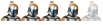
- Сообщения : 1920
Дата регистрации : 2009-08-10
Место жительства : Из далека...
 Похожие темы
Похожие темы» Лекция 4.Рисование.Способы рисования
» Лекция 6.Гиперссылки
» Видеоуроки ActivInspire.Урок 6.Добавление фигур и работа с ними
» Лекция 3.Группировка объектов
» Рисование структур Льиса(1)
» Лекция 6.Гиперссылки
» Видеоуроки ActivInspire.Урок 6.Добавление фигур и работа с ними
» Лекция 3.Группировка объектов
» Рисование структур Льиса(1)
Золотые купола химии :: Химический софт :: Мастер-классы :: Мастер-класс"Создание презентаций в формате ppt к урокам химии"
Страница 1 из 1
Права доступа к этому форуму:
Вы не можете отвечать на сообщения


 Мой профиль
Мой профиль

» Программа Изоляция
» Помогите найти программу!
» Чертков И.Н. и др.Самодельные демонстрационные приборы по химии
» М.Склодовская-Кюри.Радій и радіактивность
» Урбанский Т.и др.Пиротехника. Сборник книг (1956-2011)
» HyperChem
» мочевина
» Централизованное тестирование. Химия. Полный сборник тестов.2006-2013 года
» Авторская программа Соболевой А.Д.Химический лицей.Семинары по органической химии.Тесты заданий.11 класс
» Склодовская-Кюри М." Изслъедованія надъ радіоактивными веществами"
» Гемпель К.А. Справочник по редким металлам
» Т.К. Веселовская и др. "Вопросы и задачи по органической химии" под ред.:Н.Н.Суворова
» Оржековский П.А.и др.ЕГЭ 2015, Химия, Сборник заданий
» XPowder
» Формулы Периодического Закона химических элементов
» Macromedia Flash 8-полный видеокурс
» Ищу "Химический тренажер" Нентвиг, Кройдер, Моргенштерн Москва, Мир, 1986
» Штремплер Г.И.Часть 6. Тесты. Химические реакции
» Пак Е.П.Проверочные работы по химии 8 класс
» Сказка "Король «Бензол»"
» ПОМОГИТЕ С РЕАКЦИЕЙ, ПОЖАЛУЙСТА
» помогите определить вещество
» The Elements Spectra 1.0.6 - Русская версия
» Строение вещества
» Лурье Ю.Ю. - Справочник по аналитической химии
» Видеоурок по химии.Мыло и моющие вещества
» задача
» превращения веществ
» Задачка по химии
» Генрих Штремплер.Видео "Учебный эксперимент по химии"
» Генрих Штремплер.Видео "Учебный эксперимент по химии"
» Нижник Я.П.Лекция 11 "Альдегиды и кетоны"
» Нижник Я.П. Лекция №4: "Непредельные углеводороды.Алкены"
» Нижник Я.П.Лекция 5 .Алкадиены и алкины
» Нижник Я.П.Лекция 7. Арены-ароматические углеводороды
» Нижник Я.П.Лекция 8:"Галогенпроизводные углеводородов"
» Нижник Я.П.Лекция 9:"Спирты"
» Нижник Я.П.Лекция 10 :"Фенолы.Простые эфиры"
» Нижник Я.П. Лекция №3 "Углеводороды.Алканы"
» Нижник Я.П.Лекция 6.Циклические соединения
» Строение атома.
» превращения веществ
» Хочу найти ответ на свой вопрос в старых темах
» "Интеграл" серия - "Эколог"
» Академия занимательных наук.Химия(часть 47).Химический источник тока. Процесс электролиза.
» Научный проект:"Радуга химических реакций"
» Онлайн калькулятор определения степеней оксиления элементов в соединение
» MarvinSketch 5.1.3.2
» Carlson.Civil.Suite.2017.160728